wifi密码忘了怎么办,详解忘记wifi密码的应对办法
今天小编给大家详解忘记wifi密码的应对办法,现wifi无处不在,WIFI对于手机与笔记本用户来说,是很有用处的,在我们平时的生活中都是经常使用手机的,如果有了wifi,那就能帮我们就可以连wifi来玩手机。那就会帮我们节省大量的流量。当你遇到忘记wifi密码的问题面困扰时,请来看看wifi密码忘了怎么办吧。
最近有一朋友反馈,刚买路由器回来的时候,总想着密码要设置的复杂一点,这样别人就破译不了了。但是没想到过了一段时间后,自己把密码给忘了,wifi密码忘了怎么办呢?就此问题,接下来就让小编教你忘记wifi密码的应对办法吧。
wifi密码忘了怎么办:
首先,找到路由器的背面或者侧面的重置按钮,然后长按一小段时间再放开

进入192.168.1.1路由器页面进行设置,都是看网络环境来进行账号的设置,通常账号和密码都是默认的admin,但是有些还是不同的,那这就要看手册和说明来进行设置

如果是ADSL需要设置帐号与密码之类的。宽带帐号和密码保存的密码就是宽带连接中的账号和密码,如果你不知道,可以找一下宽带的单据,看看有没有,如果是局域网或是不需要密码的网络,就不用了。#f#
然后设置路由器密码,不设置那你的路由器就成了免费网络了,如果你无私的话就一起分享吧~希望大家最好采用安全的加密方式,防止蹭网。否则网速会很卡的,TP-Link路由器的设置方法在参考资料中给出,请大家打开链接跳转至另一篇经验查看。
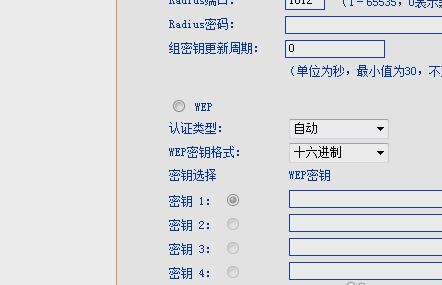
设置好了以后保存设置再重新启动路由器。如果不行,那就可能是你之前的密码被保存了,那你就要先删掉原先的密码,在输入现在的密码就可以了。

相关阅读
win7系统排行
热门教程